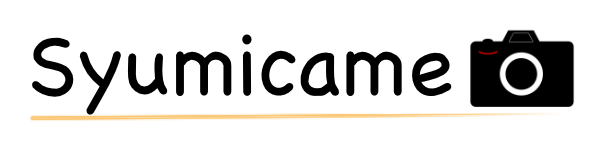カメラを趣味にしている人だと、一度は聞いたことがあるはずの「RRS(Really Right Stuff)以下、RRS」。
日本でもプロやハイアマチュアのカメラマンで愛用している人も多く、性能だけでなく見た目も美しい撮影機材を製造・販売している企業です。
RRSの製品は、銀一(日本での代理店)やヨドバシカメラ、ビックカメラなどで購入することができるのですが、高性能で人気が高いこともあってか非常に高価なものとなっています。
なんとか少しでもお得に購入する方法はないかと調べていると、RRSの公式ホームページから直接購入するとお得ということだったので、実際に注文・購入してみました。
もし、RRSの製品を安く購入したいと考えている方がおられましたら、ぜひ参考にしていただけると嬉しいです。
本当にお得なの?
まずお得に購入することが目的なので、日本で購入した場合と公式ホームページで購入した場合でどれくらい安くなるのか下調べしてみました。
Nikon Z7/Z6用のLプレートセット(L-set No Battery Grip)で比較してみました。
| 購入方法 | 予想金額 |
| ヨドバシカメラで購入 | 46,200円(ポイント還元:4,620円分) 実質 46,200-4,620=41,580円 |
| RRS公式ホームページで購入 | 本体 210ドル 送料 74.96ドル 合計 284.96ドル(下調べ時:1ドル=136円) →38,754円 |
結果として、下調べ時点では公式ホームページで買う方が若干安くなるという結果になりました。
調べていると、公式ホームページからの購入では、アメリカからの個人輸入に対する消費税を商品受け取り時に支払う必要があるとのことで、その価格を加算した上で、どちらで購入する方が良いのか検討してから購入する必要があります。
※ちなみに今回は、お得に購入したいということもありましたが、Nikon Z8用のプレートが欲しかったのですが、公式で発表されたばかりでいつ日本で購入できるか不明であったため、公式ホームページからの購入しか選択肢がありませんでした!
購入手順
公式ホームページへアクセスする
まず、RRS公式ホームページにアクセスします。
全て英語なので購入するのに少し躊躇してしまいそうですが、そんなに難しくないので順を追って説明していきます。
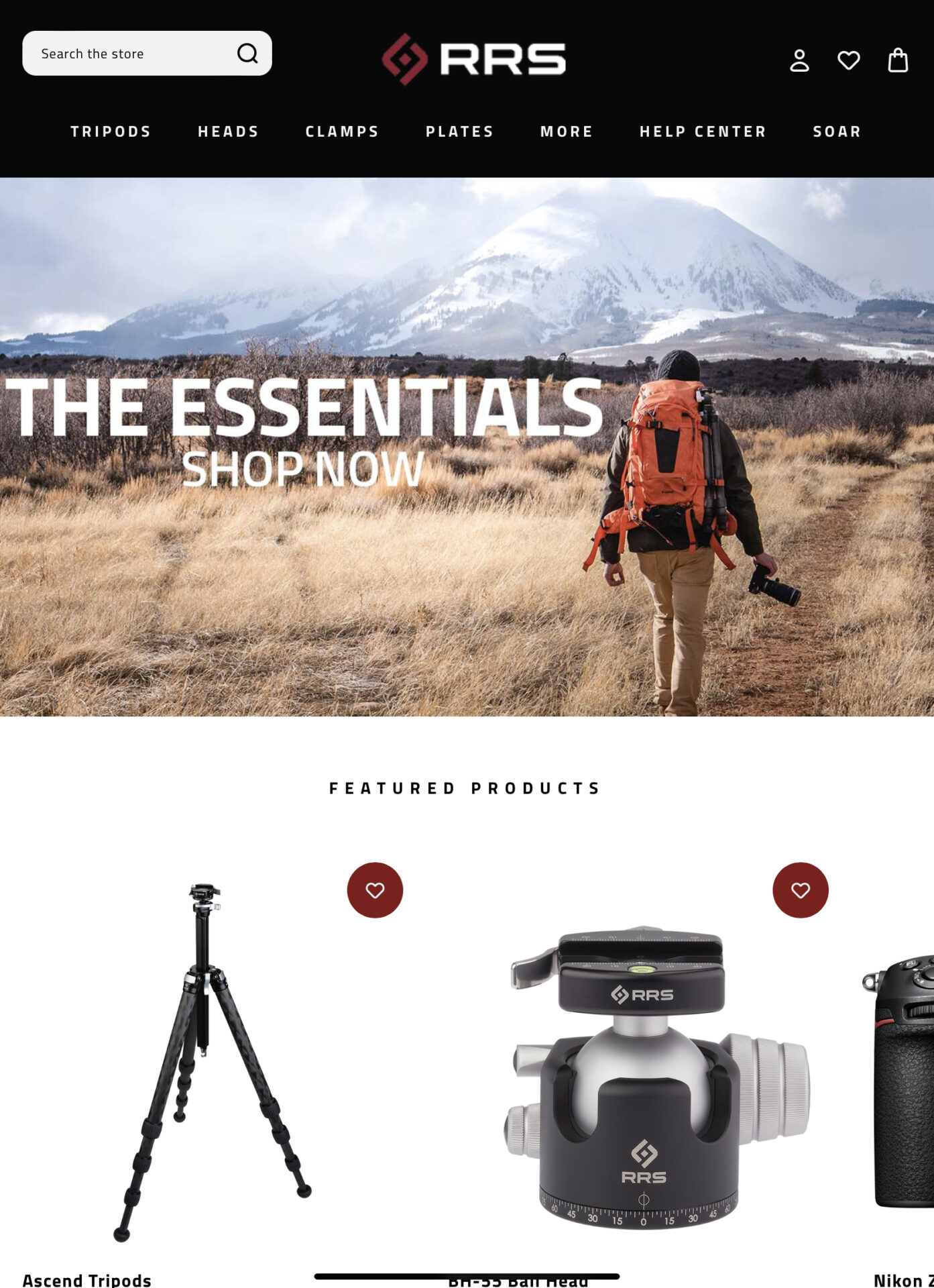
RRS公式ホームページ
注文する製品を検索する
まず下記の赤枠部分から注文したい製品を検索します。
左上の部分では、キーワードを入力して検索することができます。
(※入力はもちろん英語で入力します。)
その下の部分では、各カテゴリーを選択することで絞り込んで行くことができます。
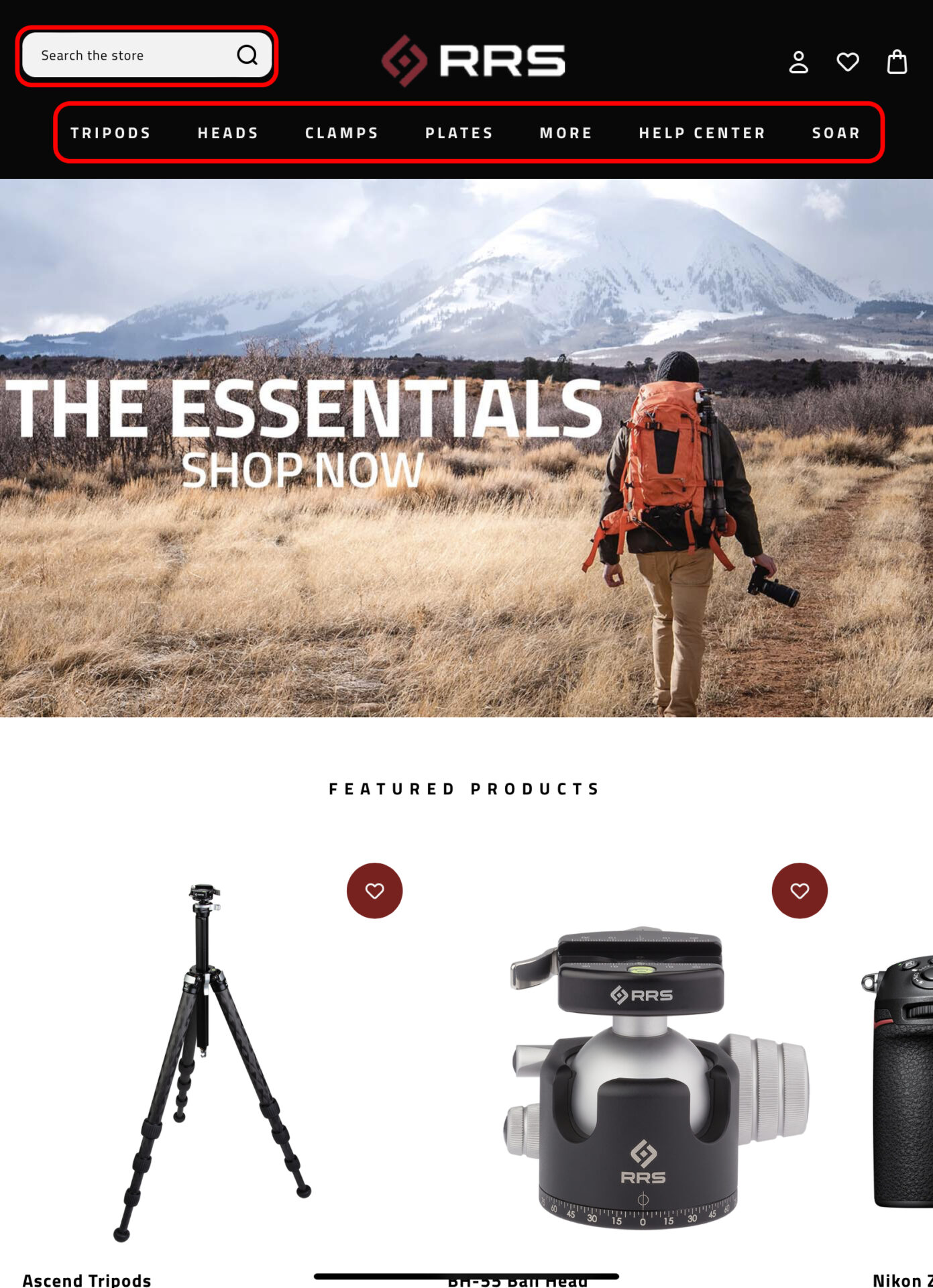
ここから製品を検索します
今回は、左上の部分に「Z8」とキーワードを入力して検索していきます。
すると、このように検索結果が表示されるので、注文する製品を選択します。
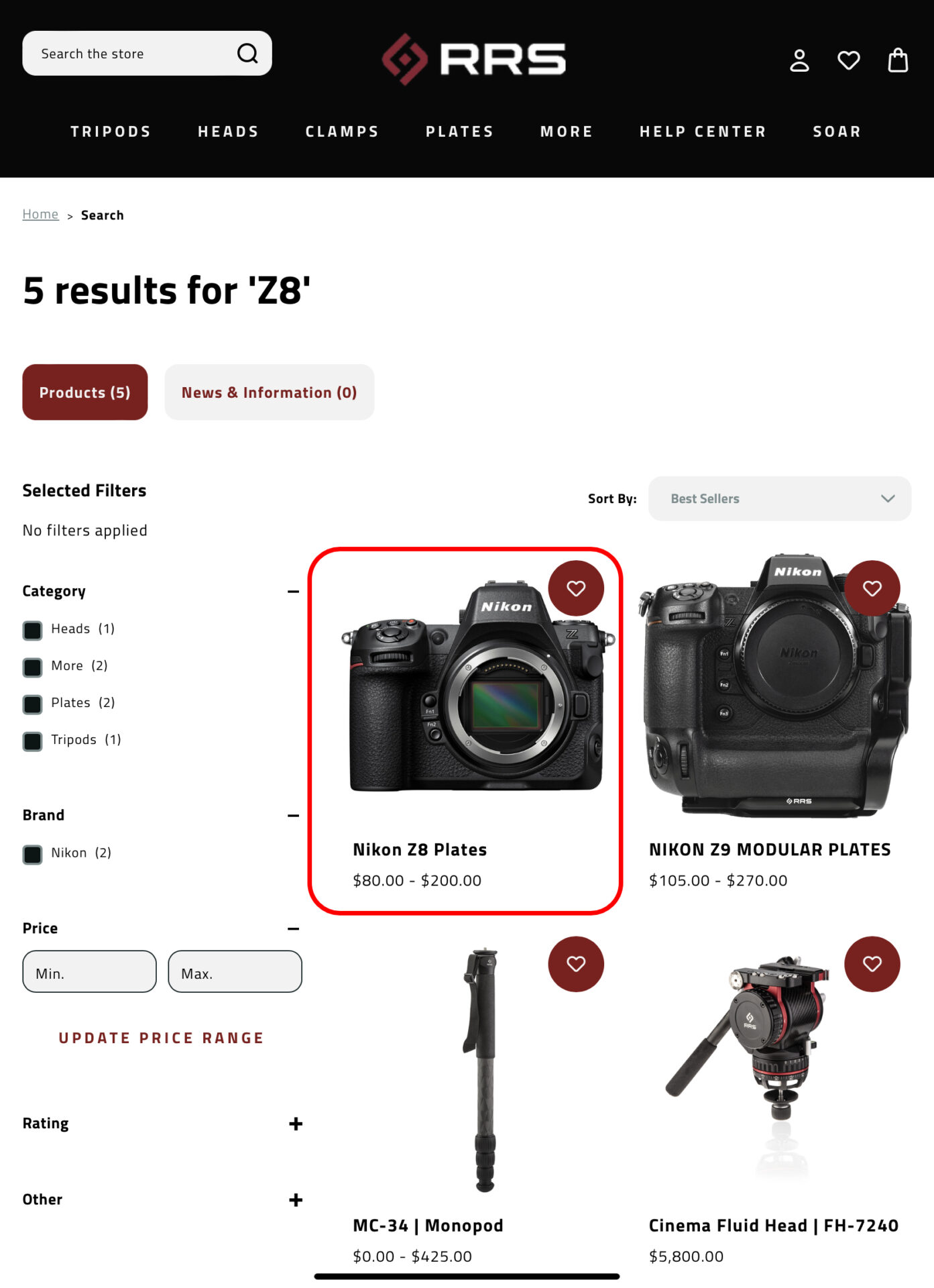
キーワード検索をした結果
製品を選択すると、その製品の詳細を決める画面に移ります。
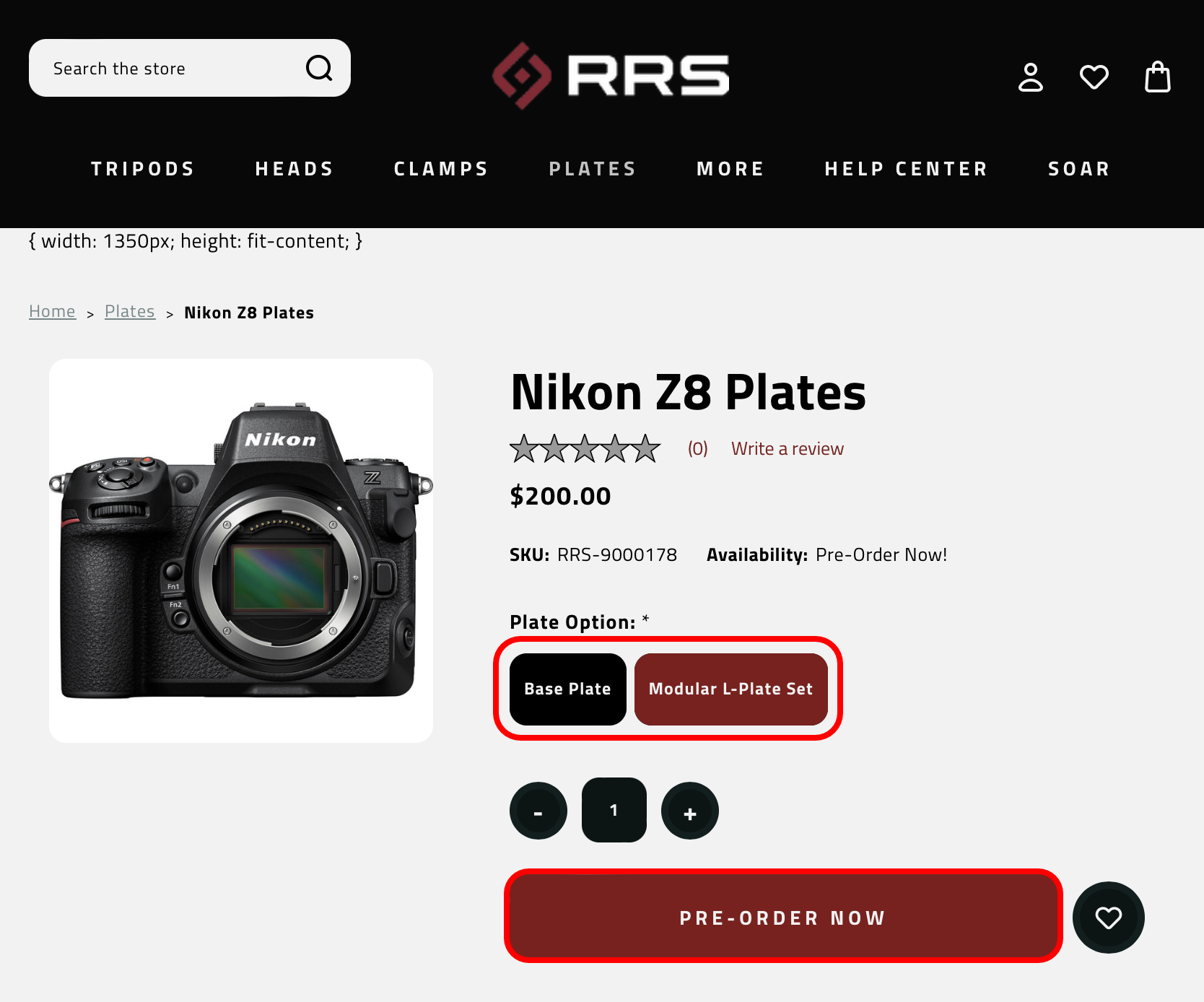
購入したい製品の詳細を選択します。
「Plate Option」のところで、製品のオプションを選択します。
製品によりオプションが異なるので、事前に自分が必要としているものがどれに当たるのか確認しておく必要があります。
ちなみに「Base Plate」だと底部に付けるプレートのみで、「Modular L-Plate Set」だとLプレートもセットになっています。
オプションを選択して、「PRE-ORDER NOW」を押します。
※Z8は、発表直後に注文したため「PRE-ORDER NOW」(予約注文)となっていますが、通常は「ADD TO BAG」(かごに入れます)となっています。
次は、かごの中身を確認する画面になります。
ここでは、先ほど選択した製品と価格を確認することができます。
注文する製品と間違いがないか確認してください。
今回は、Z8用のプレートセットのみの注文が目的のため、そのまま「CHECKOUT」を押します。
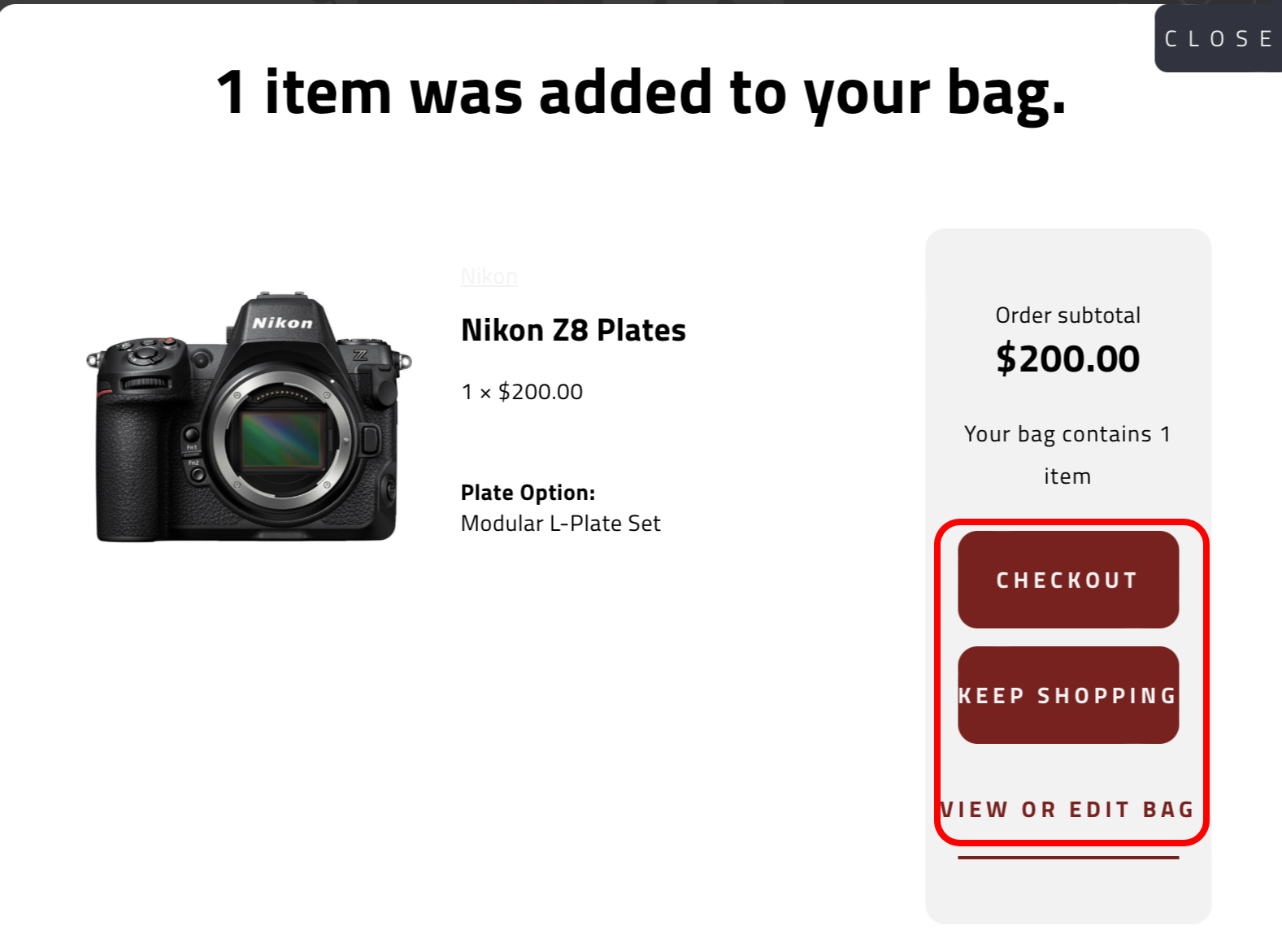
かごの中身になります。
赤枠部分は、
「CHECKOUT」:注文するための情報入力画面に移ります。
「KEEP SHOPPING」:他の製品を追加注文する画面に移ります。
「VIEW OR EDIT BAG」:かごの中身の詳細を確認する画面に移ります。
ここからは、注文するための情報を入力する画面になります。
①Costomer Info は、お客様情報のことで、ここでメールアドレスとパスワードを入力してアカウントにサインインします。
ちなみに、初めて購入する場合は、パスワード入力画面の右下にある「Create an acount」を押すとアカウント作成画面に移ります。
アカウントの作成については、このまま次の項目で紹介します。
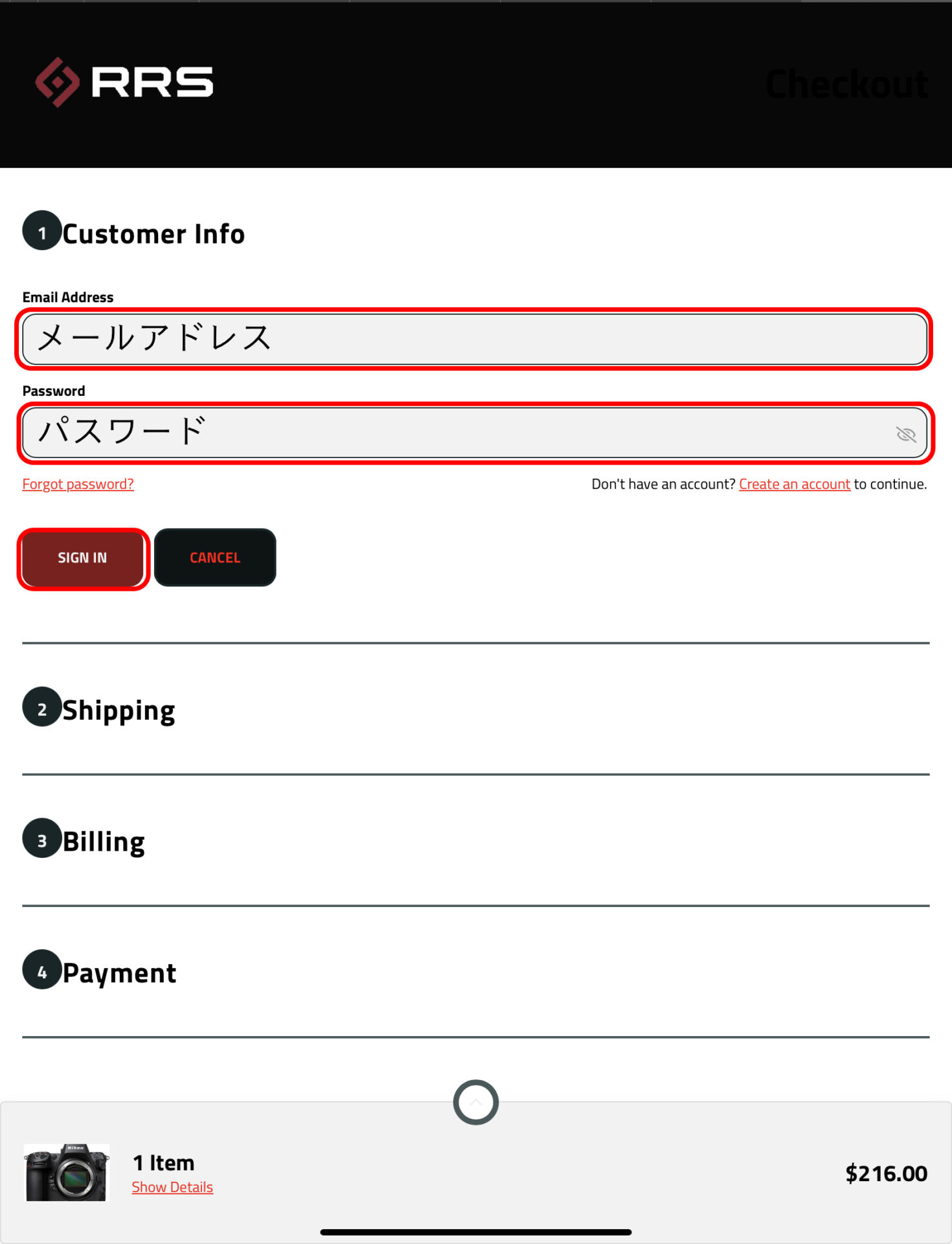
Customer Info-お客様情報-
アカウントの登録
先ほどの「Create an acount」を押して、この画面でアカウントを作成します。
上から順番に情報を入力していきます。
※入力例を記載しているので、参考にして入力してください。
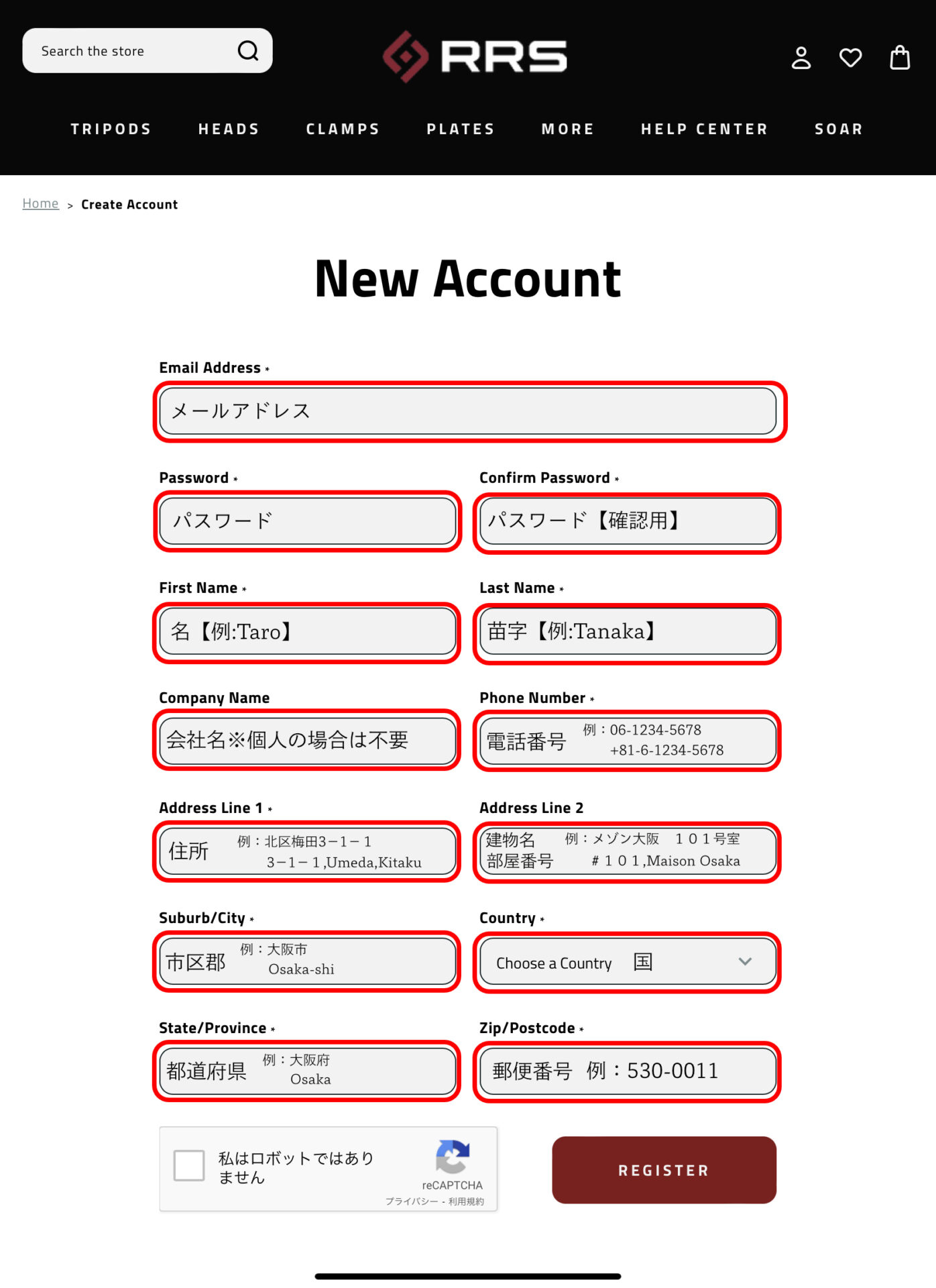
アカウント作成画面
入力が終われば、左下の「私はロボットではありません」のチェックを入れ、右側の「REGISTER」(登録)を押します。
情報入力・支払い
次は、②Shipping(発送)画面で、「Shipping Method」(発送方法)を選択します。
配送会社は、世界的な物流会社のUPSで、その中の「UPS Worldwide Expedited」と「UPS Worldwide Saver」のどちらかを選択します。
選択後に「CONTINUE」を押します。
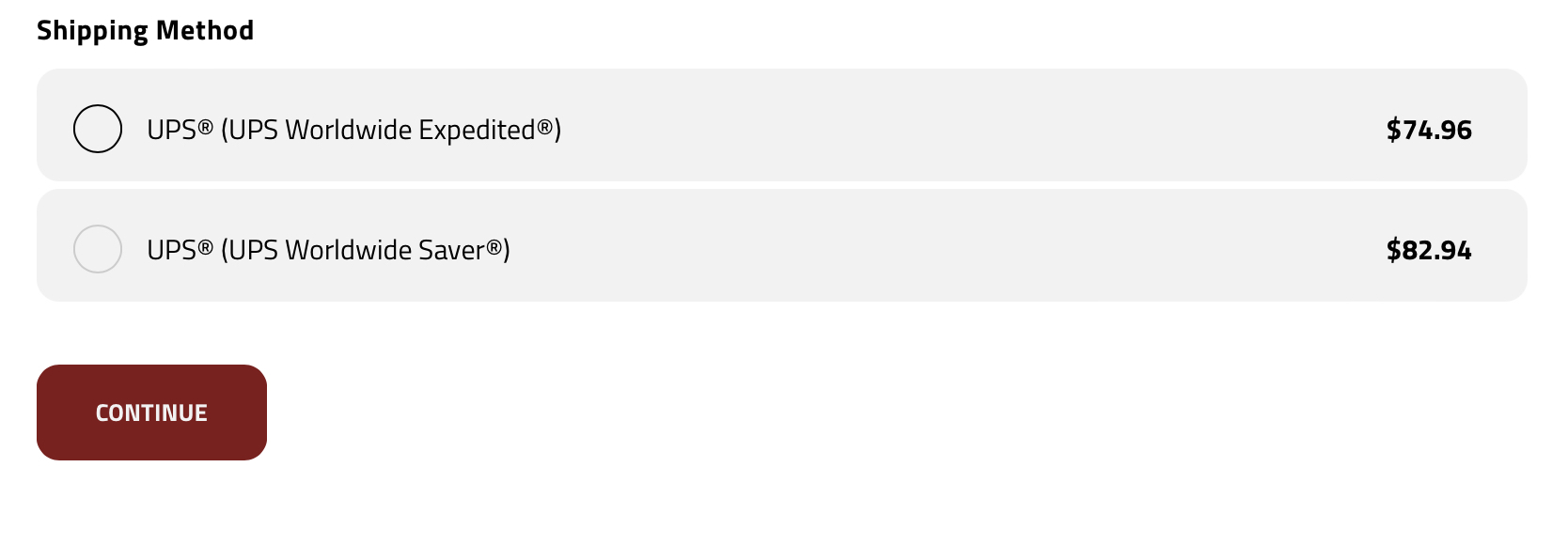
Shipping Method-発送方法-
UPS配送方法について
「UPS Worldwide Expedited」:配送料が少し安く、最短3~5営業日の終業時間までに配達するサービスです。ゆっくりでも料金を抑えたい人はこちらを選択しましょう。
「UPS Worldwide Saver」:少し配送料が高くなりますが、1~3営業日で配達するサービスです。少しでも早く配送してもらいたい人はこちらを選択しましょう。
③Billing(請求)画面では、請求先住所の情報を入力します。
入力方法は、先ほどのアカウント作成時とほとんど同じとなっています。
こちらも入力例を記載しておりますので、参考にして入力してください。
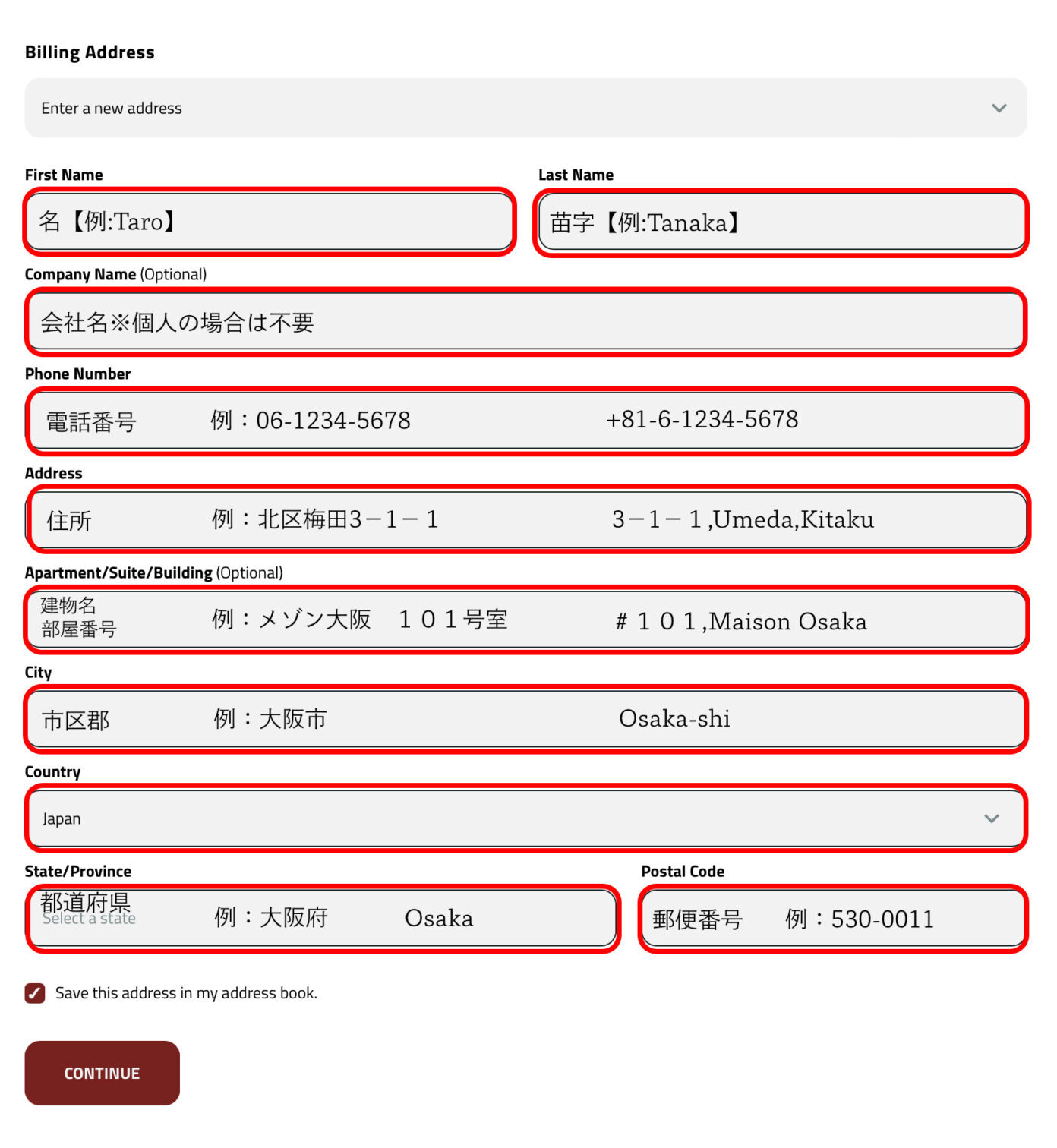
Billing Address-請求先住所-
入力が終われば、左下の「CONTINUE」を押します。
最後に④Payment(支払い)の画面で、支払い方法を選択します。
クレジットカード・Apple Pay・Google Payから選択することができます。
左側の○印を選択することで変更することができます。
クレジットカードの場合は、下記の例を参考に入力してください。
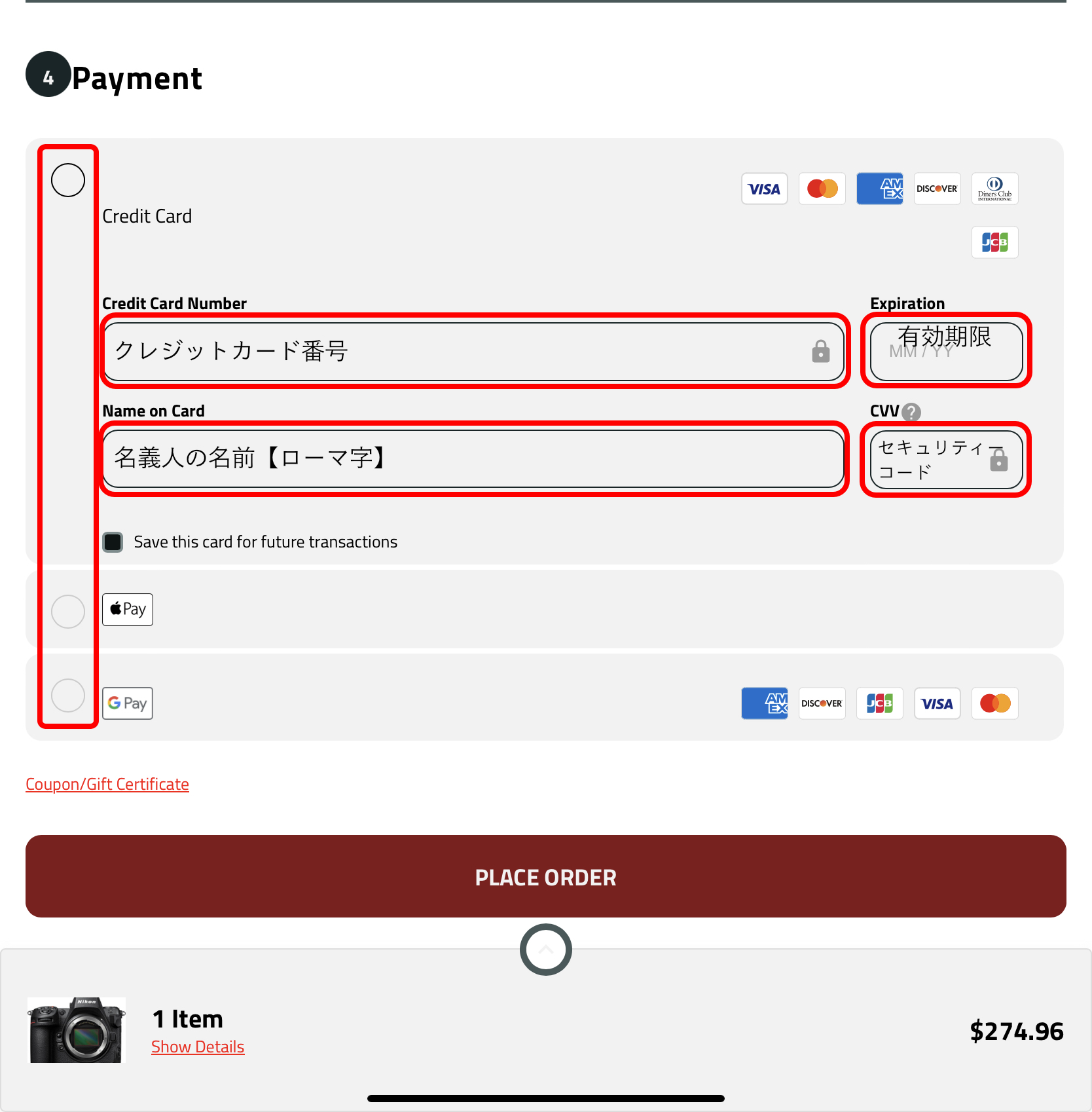
Payment-支払い-
入力が完了すれば、「PLACE ORDER」(注文する)を押して、注文完了となります。
しばらくすると、登録したメールアドレスにRRSからの注文メールが届きますので、内容を確認してください。
注文完了から配送完了まで
今回注文完了してから、実際に届くまでの流れを時系列で紹介しておきます。
【注文完了】:6月22日
注文完了後、しばらくするとRRSから注文完了のメールが届きました。
【発送完了】:6月28日
注文完了から6日後に発送完了のメールが届きました。
今回の製品は、公式ホームページ上で製品がプレオーダー可能になってすぐに注文したので、発送開始まで少し時間がかかってしまいました。
通常販売されている商品ですと、もう少し早く発送されるみたいです。
このメールの中にトラッキングナンバーが記載されており、そこから配送状況の確認をすることができます。
※メールに記載のURLから配送状況を確認すると全てが英語で表示されるので、日本版UPSの貨物追跡ページから確認すると日本語で確認できます。
【配送完了】:7月3日
発送完了から5日後に無事届きました。
今回は、「UPS Worldwide Expedited」を選択したので、予定通り5営業日内に配送完了といったところでしょうか。
実際に家まで届けに来てくださったのは福山通運さんでした。
受け取りの際に、個人輸入の消費税として1,600円を直接支払って受け取り完了となりました。
実際にかかった費用
今回、RRS公式ホームページから個人で購入した際に、実際にかかった費用は、下記のようになりました。
| 製品本体価格 | 約29,146円($200.00 USD) |
| 配送料 | 約10,924円($ 74.96 USD) |
| 個人輸入消費税 | 1,600円 |
| 合計 | 41,670円 |
同じ製品が日本ではまだ販売されていないので、価格を比較することはできませんでした。
また、購入時の為替レートにより支払い価格が変動するので注意が必要です。
※2023年7月は円安が進んでいるので、お得感は少ないかもしれません。
まとめ
いかがでしたでしょうか。
思っているより簡単に購入することができるので、上手に使いこなせれば安くRRS製品を購入することができますね。
ただ、製品によっては、日本で購入した方が安い場合もあります。
というのも、まだ円安の影響が反映されていない価格で販売されていることや古い製品のためセール価格で販売されていることもあるからです。
今回は、日本で未発売の製品をいち早く手に入れたかったため、公式ホームページからの購入一択でしたが、通常販売されている製品に関しては、しっかり下調べをしてから購入することをおすすめします。
・事前にショップor公式ホームページどちらで購入するのがお得か計算する必要がある。
・購入時点での為替レートによって価格が変わるので注意が必要。
・公式ホームページからの購入の場合、アメリカから発送されるため時間がかかる。
・公式ホームページからの購入の場合、やり取りを全て英語でしないといけないため、問題が発生したときに手間がかかる可能性がある。
メリット・デメリットを把握して、上手く購入することで楽しいカメラライフを満喫しましょう。